전체 #
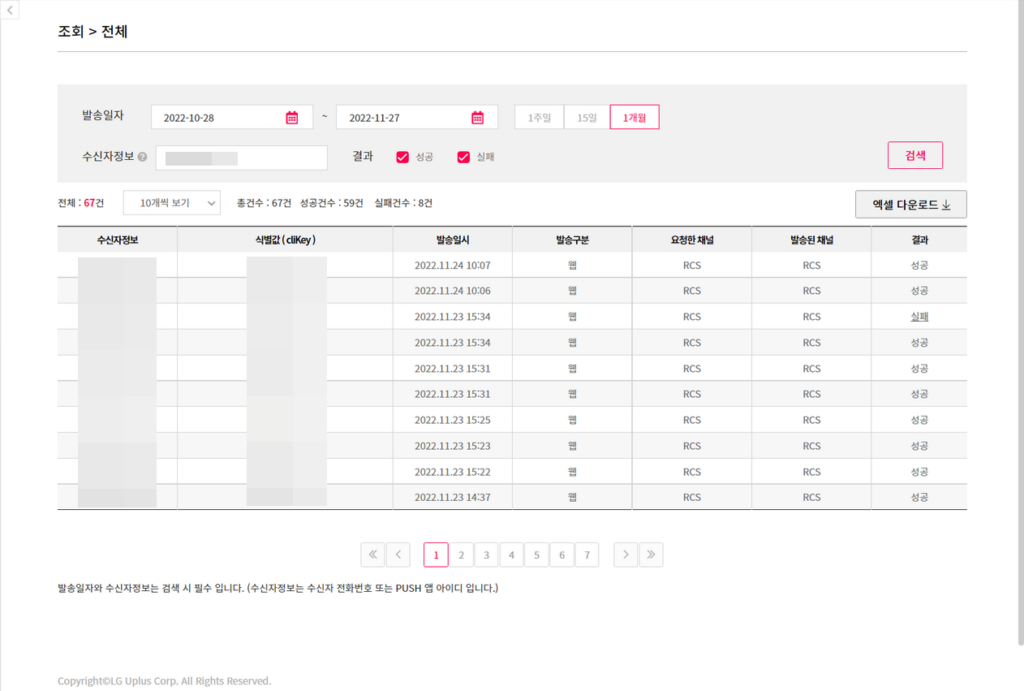
- 조회하고자 하는 수신자에게 설정 기간 동안 발송한 전체 메시지의 발송 내역을 조회할 수 있습니다.
- 발송 일자와 수신자정보(수신자 전화번호)를 필수로 입력해야 조회가 가능합니다.
- 발송 일자는 최대 1개월까지 조회 할 수 있습니다.
- 발송 채널의 결과(성공/실패)를 확인 할 수 있습니다.
- 수신자 전화번호 또는 Push로그인ID를 클릭 시 메시지 발송 내용을 확인할 수 있습니다.
- 결과값(실패)를 클릭 시 실패 사유를 확인할 수 있습니다.
- 웹 발송 뿐 아니라 API를 통해 발송되는 API 발송 내역도 조회 할 수 있습니다.
- 전체화면에 보여지는 데이터는 엑셀로 다운로드할 수 있습니다.
메시지 상세 정보 조회 #
- 전체 메시지 발송 내역 목록 중, 각각의 수신자 정보를 클릭하면 해당 발송 일시에 보낸 메시지의 상세내용을 확인할 수 있습니다.
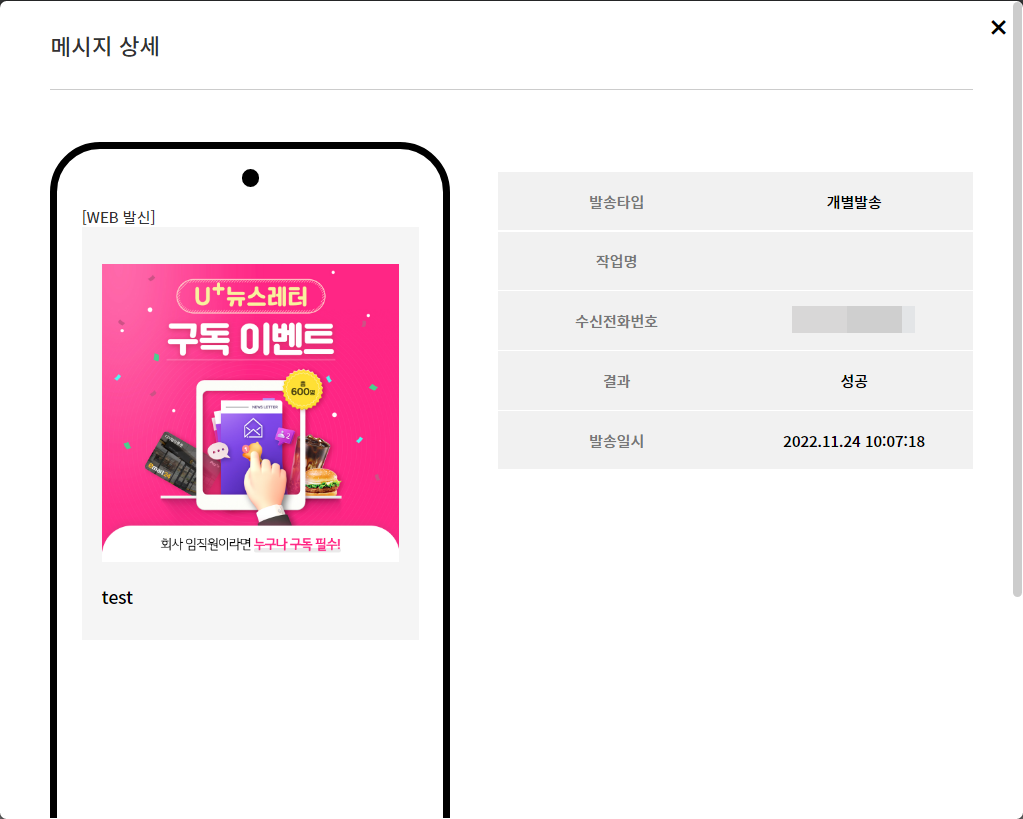
- 발송타입(개별발송/통합발송), 수신자의 전화번호, 발송결과, 발송일시, 발송 상세내용 (이미지, 텍스트) 등을 확인할 수 있습니다.

- 전체 메시지 발송 내역 목록 중, 발송 실패사유를 확인하고 싶을 경우 발송결과의 [실패] 버튼을 클릭하면 확인할 수 있습니다.
웹 발송 #
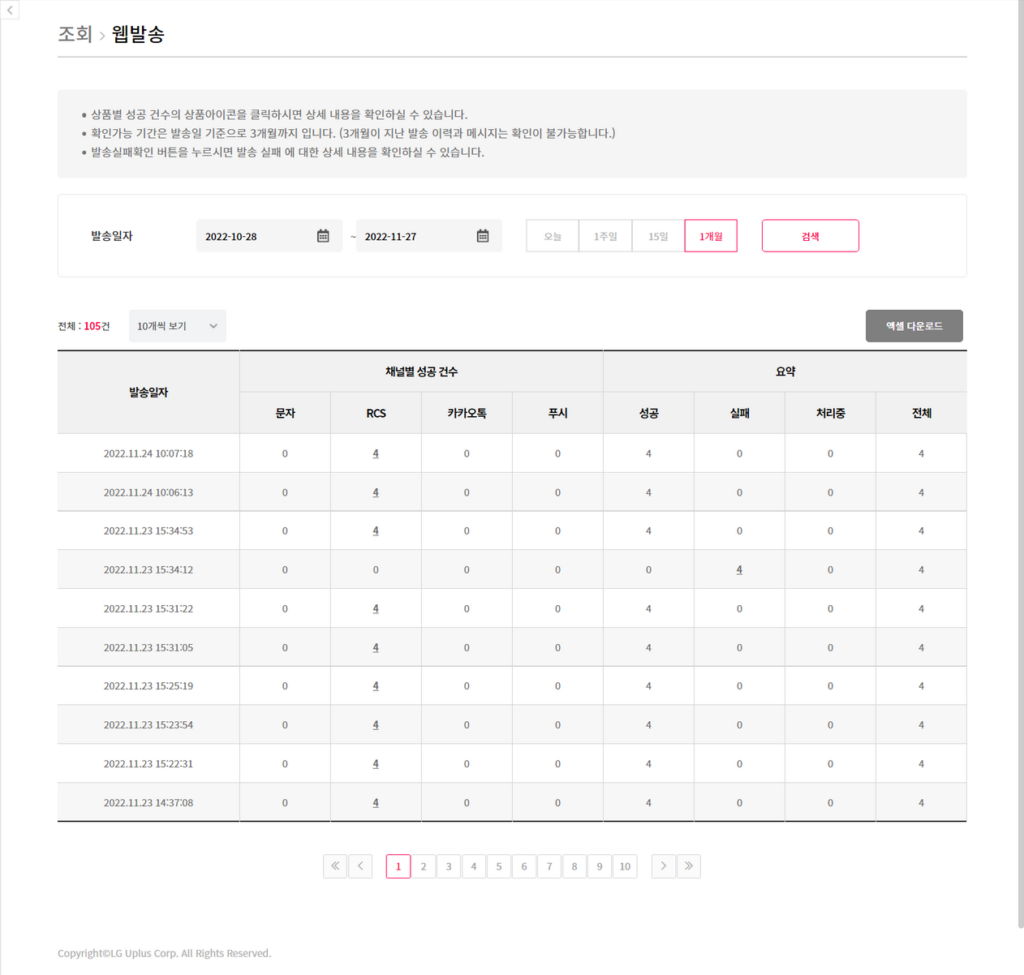
- 조회하고 싶은 기간 (오늘/1주일/15일/1개월) 동안 웹으로 발송한 메시지의 발송 내역을 조회할 수 있습니다. (단, 3개월이 지난 발송 이력과 메시지는 확인이 불가능합니다.)
- 웹 발송은 웹(사용자 콘솔)에서 발송한 내역만 조회 됩니다.
- 각각의 발송 일시별로 발송 성공한 채널별 메시지 건수, 성공/실패/처리중 등의 현황을 확인할 수 있습니다.
- 채널별 성공 건수에 표시되는 건들은 해당 채널로 메시지가 최종 발송 되었다는 것을 의미합니다.
즉, RCS로 발송을 시도했으나 문자로 대체발송 되었다면, 문자 채널에 표시됩니다. - 웹 발송화면에 보여지는 데이터는 엑셀로 다운로드할 수 있습니다.
메시지 상세 정보 조회(성공/실패 내역) #
- 채널별 성공 건수의 각각의 숫자 건수를 클릭하면 해당 발송 일시에 발송한 메시지의 상세 내용을 확인할 수 있습니다.
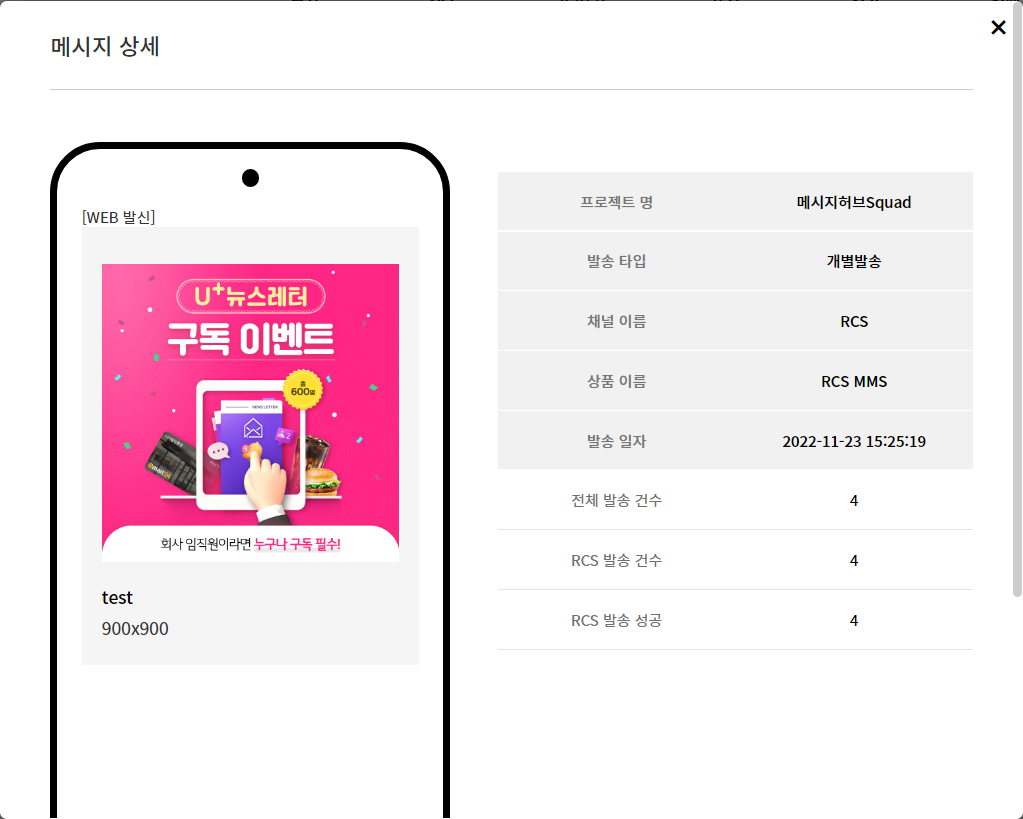
- 해당 메시지를 발송한 프로젝트 명을 확인할 수 있습니다.
- 발송타입(개별발송/통합발송), 발송된 채널, 상품 이름, 발송일시, 해당 발송일시에 발송된 전체 발송 건수, 성공 건수,
발송 상세내용 (이미지, 텍스트) 등을 확인할 수 있습니다.
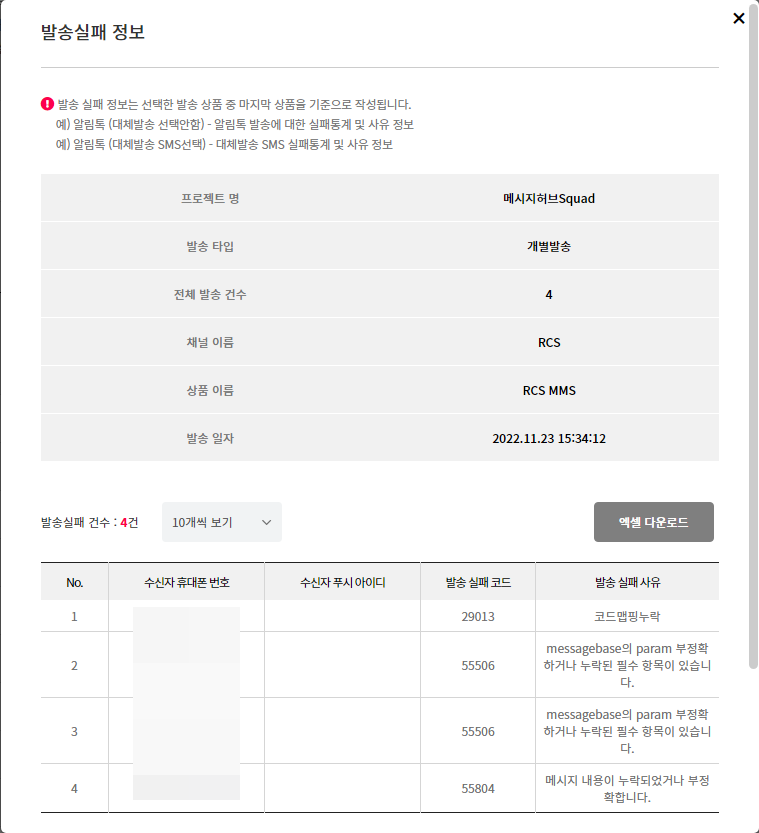
- 실패 건의 경우, 해당 실패 건수 숫자를 클릭하면 자세한 발송 실패 사유를 확인할 수 있습니다.
- 발송 실패 정보는 최종 발송 채널을 기준으로 작성됩니다.
즉, 알림톡으로 발송을 시도했으나 RCS로 대체발송 되어 실패 처리되었다면, RCS 실패 통계 및 사유 정보를 보여줍니다. - 실패 리스트에 보여지는 데이터는 엑셀로 다운로드할 수 있습니다.
예약 발송 #
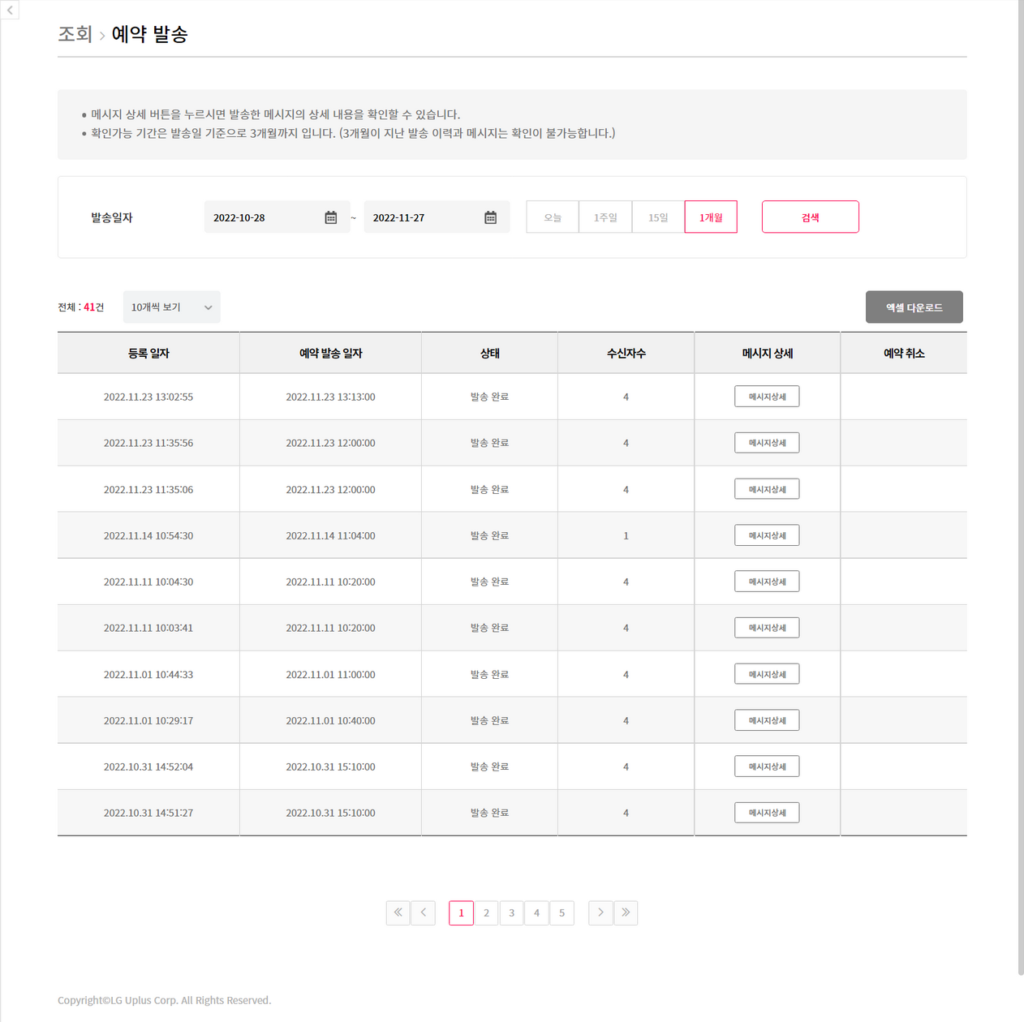
- 예약 발송 기능을 설정하여 발송했던 메시지들의 발송 내역을 원하는 기간별로 (오늘/1주일/15일/1개월) 조회할 수 있습니다. (단, 3개월이 지난 발송 이력과 메시지는 확인이 불가능합니다.)
- 등록 일자는 예약 발송을 요청한 시간대를 의미하며, 예약 발송 일자는 발송 요청시 예약했던 발송 시간대를 의미합니다.
- 메시지상세 버튼을 클릭하면 예약 발송 된 채널별 이미지, 프로젝트명, 발송타입 등 상세 정보를 확인 할 수 있습니다.
- 예약 발송이 아직 진행되지 않은 예약 건은 [예약 취소] 버튼을 눌러 취소 할 수 있습니다.
- 예약 발송 화면에 보여지는 데이터는 엑셀로 다운로드할 수 있습니다.
메시지 상세 정보 조회 #
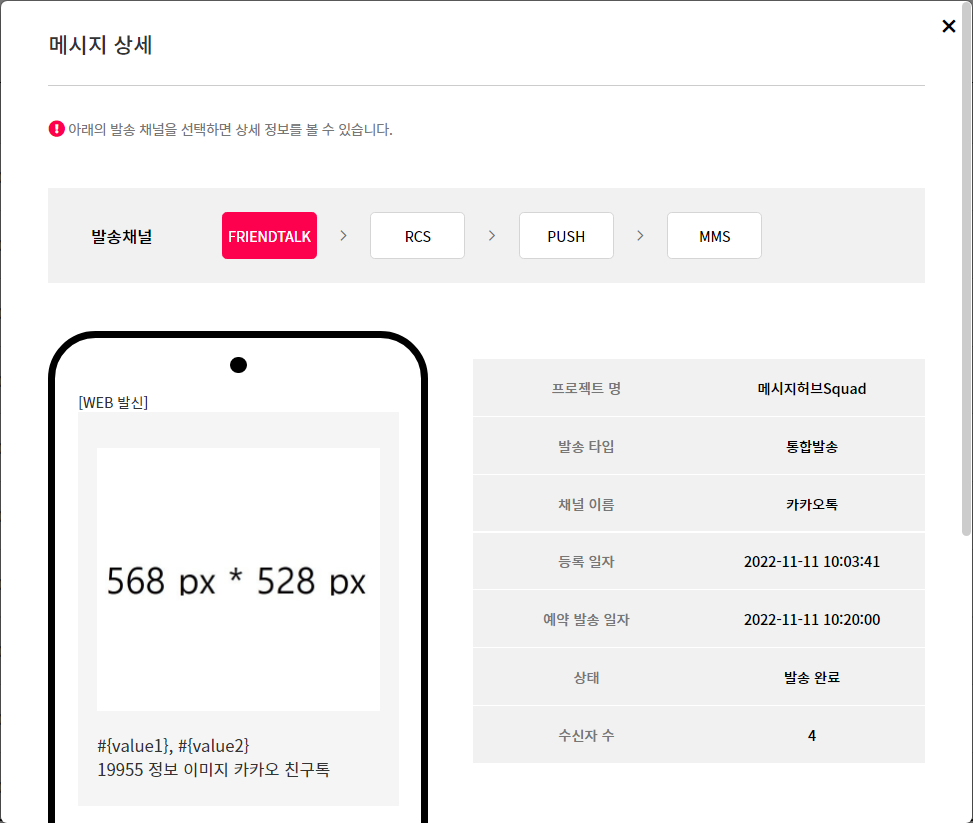
- 각각의 예약 발송 건들의 [메시지 상세] 버튼을 클릭하면 메시지 상세 내용을 조회할 수 있습니다.
- 예약발송 메시지를 보낸 프로젝트 명, 발송 타입 (개별발송/통합발송), 채널 이름 등을 확인할 수 있습니다.
- 해당 메시지의 상세내용 (이미지, 텍스트) 을 확인할 수 있습니다.
- 예약발송의 경우 변수부는 템플릿 상에 작성해둔 변수부만 노출되며, 발송 시 입력한 변수는 조회되지 않습니다.
- 통합발송을 한 경우 채널별로 발송한 (또는 발송하려고 한) 메시지의 상세 정보를 조회할 수 있습니다.
실패현황 #

- 지정한 일자의 발송 실패 현황을 검색할 수 있습니다.
- 수신자번호 입력은 선택사항입니다.
메시지 상세 정보 조회 #
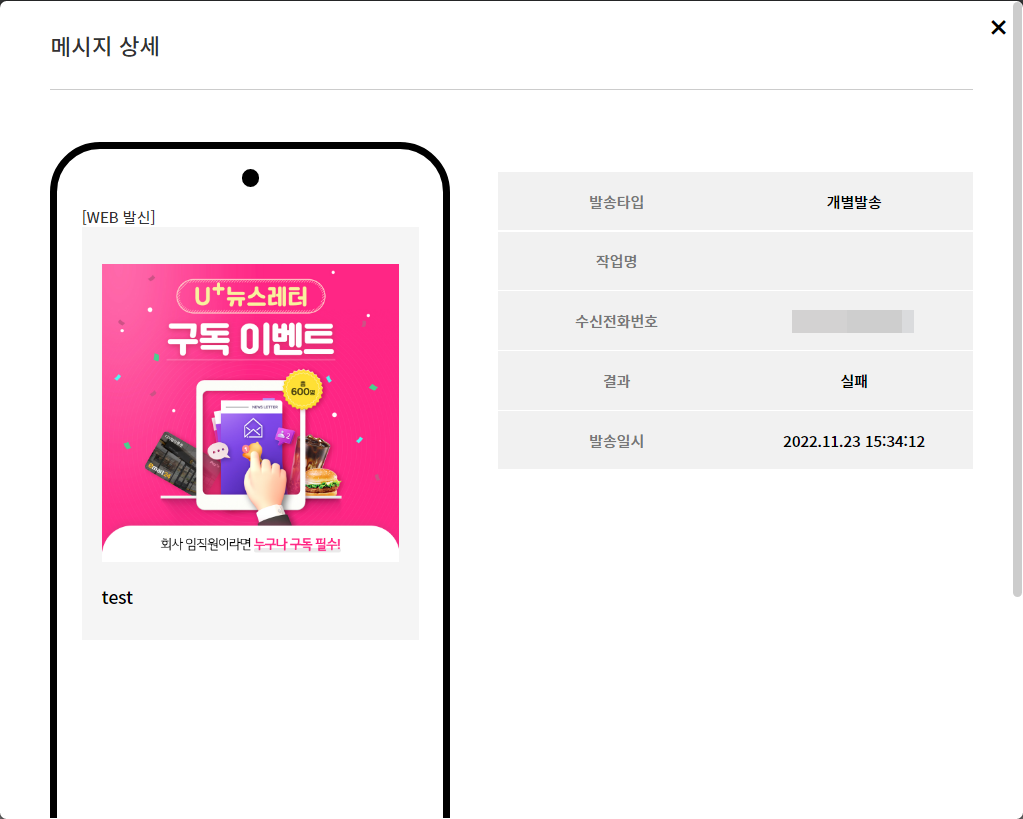
- 조회한 목록의 수신자 번호를 클릭하면 발송 실패한 메시지의 상세 정보를 확인할 수 있습니다.
MO #
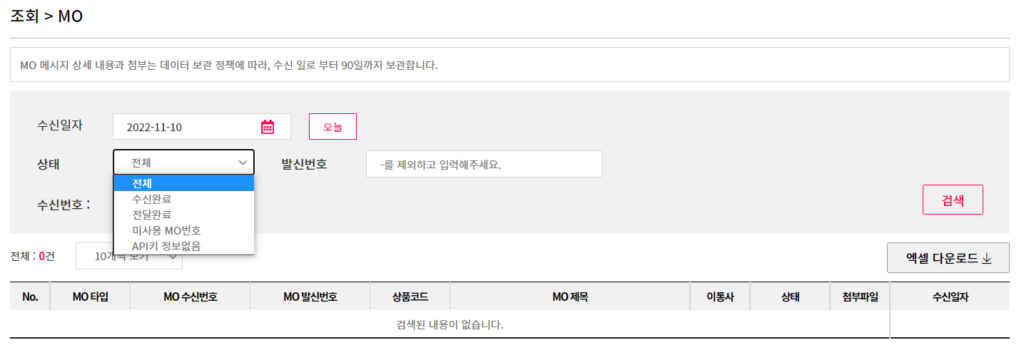
- 관리자 콘솔에서 등록한 MO 수신 번호로 수신된 MO 수신 현황을 조회합니다.
- MO 발신번호를 클릭하면 고객이 보낸 문자내용을 팝업으로 보여줍니다.
- MO 화면에 보여지는 데이터는 엑셀로 다운로드할 수 있습니다.